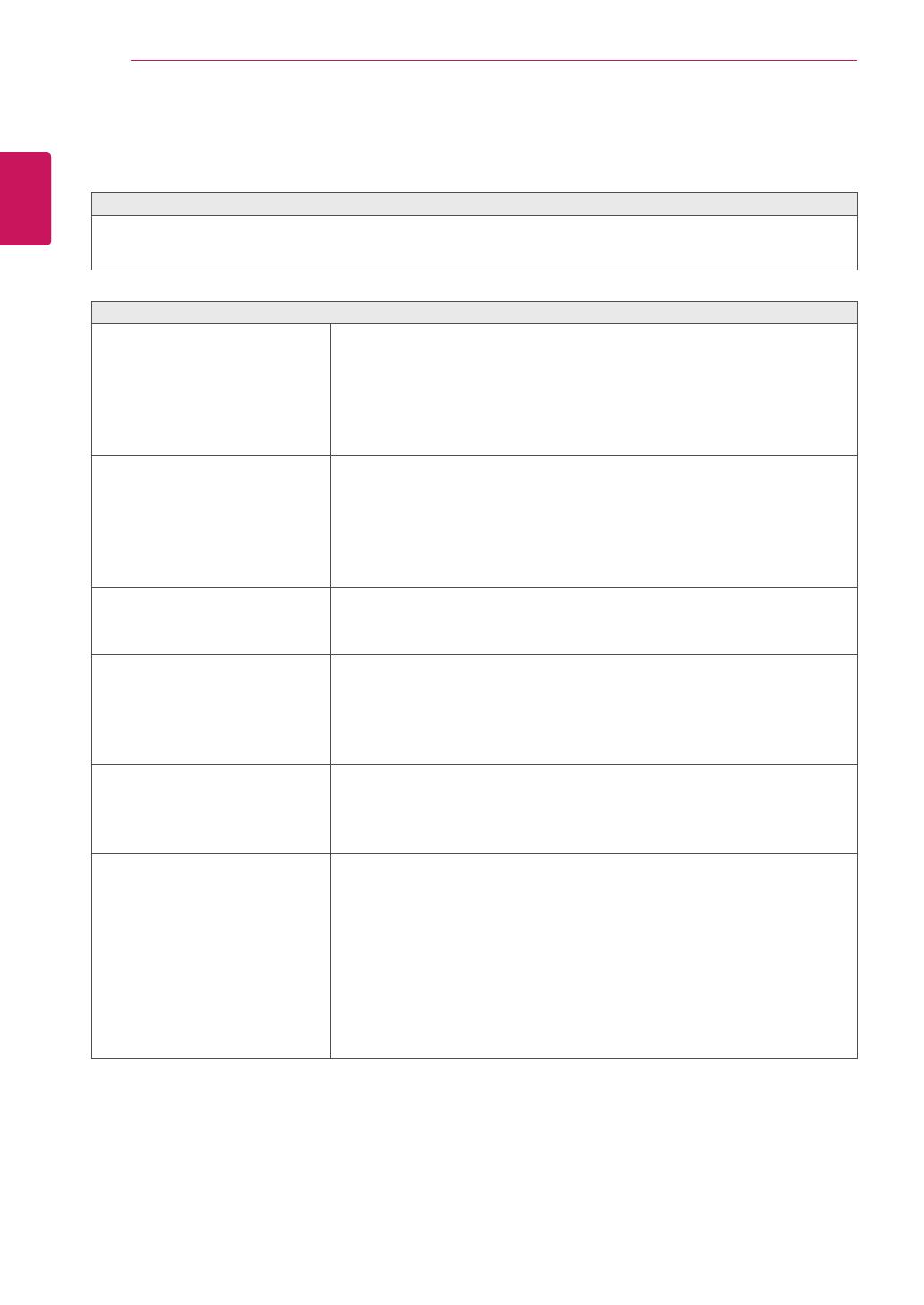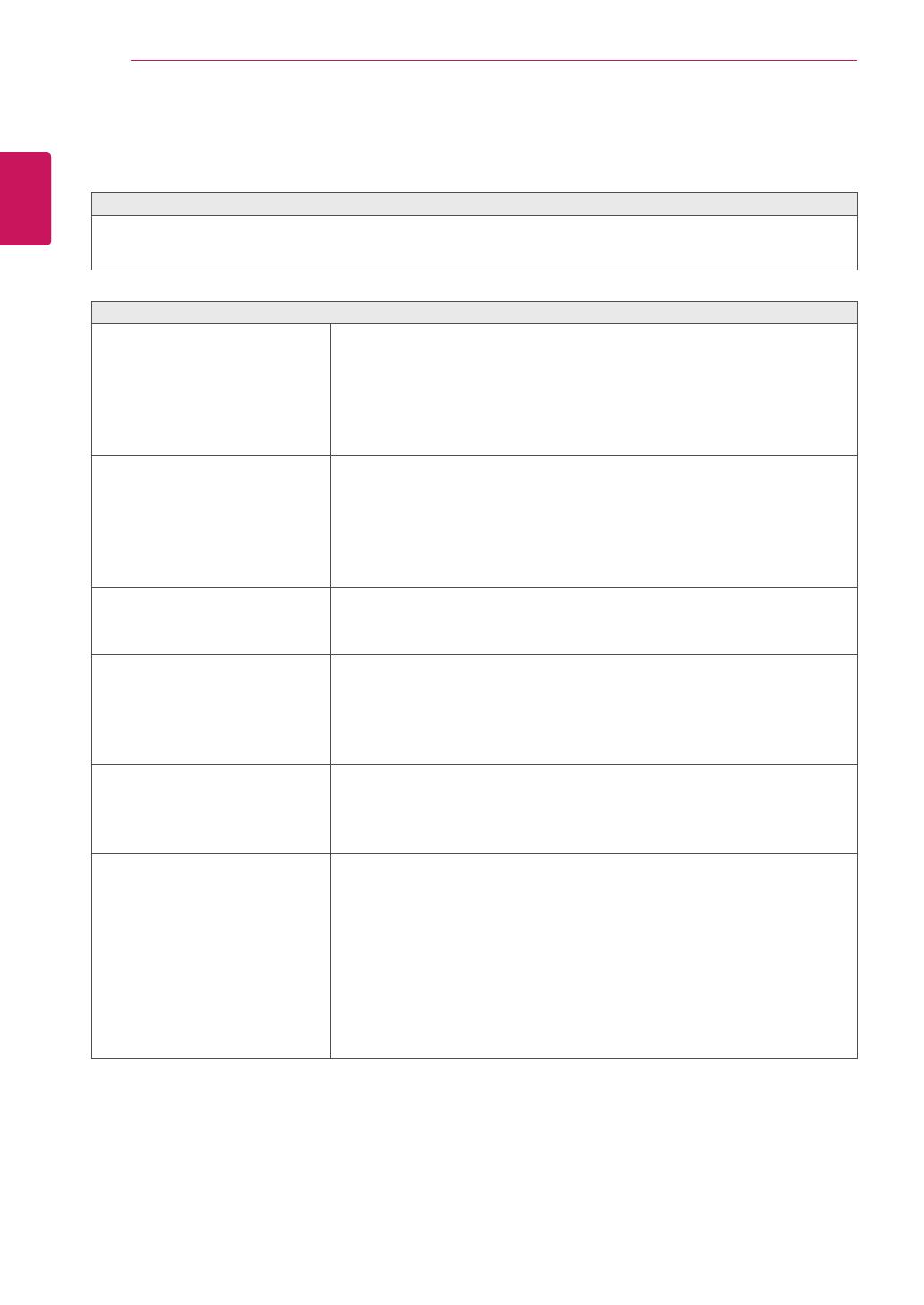
18
ESP
ESPAÑOL
SOLUCIÓN DE PROBLEMAS EN MODO 3D
SOLUCIÓN DE PROBLEMAS EN MODO 3D
Puedo ver un patrón parecido a aceite en movimiento en la pantalla cuando el monitor está apagado.
y
Esto está causado por una interferencia de la luz externa con la capa de aire que hay entre la superficie LCD y el
filtro 3D.
Este patrón desaparece casi del todo cuando se vuelve a encender el monitor.
No puedo ver las imágenes en 3D correctamente
Si no utiliza las gafas suministradas
con el monitor,
y
Al visualizar las imágenes en 3D con este monitor, es muy importante
que utilice las gafas suministradas con el monitor. Las gafas están
diseñadas para compensar ópticamente el filtro 3D adherido a la
superficie del monitor. Si utiliza unas gafas de otro fabricante, es
posible que no pueda ver correctamente las imágenes en 3D en el
monitor.
Si visualiza las imágenes en 3D
fuera del ángulo o distancia de
visión óptimo,
y
El ángulo de visión óptimo del monitor es de 12° en sentido vertical
y de 80° en sentido horizontal, mientras que la distancia de visión
óptima está entre 50 cm y 90 cm del monitor.
Cuando se visualizan imágenes en 3D fuera del ángulo o distancia de
visión óptimos, es posible que las imágenes aparezcan superpuestas
o que no se vean correctamente en 3D.
Si no ha configurado la resolución,
y
Establezca la resolución máxima (1920 x 1080 @ 60 Hz) del monitor
en los ajustes de pantalla. Es posible que el software 3D no funcione
correctamente si no se establece la resolución máxima.
Si las imágenes del ojo izquierdo y
del ojo derecho aparecen invertidas,
y
Las imágenes a rayas de las líneas con números impares son las
que el ojo derecho ve en el monitor. Si solo ve las imágenes a rayas,
pero no las imágenes en 3D, configure las imágenes del ojo derecho
para que se muestren en las líneas con números impares cambiando
la opción de reproducción o visualización del software 3D.
No puedo ver imágenes en 3D, solo
en 2D.
y
Este monitor funciona tanto en modo 2D como 3D. Puede ver vídeos
en 3D siempre que se hayan grabado en 3D. Si intenta ver imágenes
2D en 3D, es posible que no se visualicen correctamente o que las
imágenes sean de poca calidad.
Si el TriDef 3D no funciona
correctamente,
y
Los requisitos mínimos del sistema necesarios para ejecutar TriDef 3D son:
»
CPU de doble núcleo Intel® Core 2 Duo o AMD Athlon™ 64 X2 o superior
»
1 GB de RAM
»
NVIDIA® GeForce® 8600 GT o ATI X1650 XT
»
500 MB de espacio libre en disco
»
Windows® XP (SP2) (solo 32 bits), Windows® Vista (solo 32 bits) o
Windows® 7 (32 o 64 bits)
»
Tarjeta de sonido compatible con DirectX 9.0c
»
Conexión a Internet
»
Unidad de DVD-ROM
»
Tarjeta de red
»
DirectX 9.0c